كيفية تغيير الموقع على خريطة Snap

ربما يشتهر Snapchat بميزة مشاركة المحتوى المبتكرة التي تختفي بمجرد أن تشاهدها مجموعتك. الآن أصبح لدى المطورين
Robocopy أو Robust File Copy هو أداة سطر أوامر لنسخ الدليل من Microsoft. تم إصداره لأول مرة كجزء من Windows NT 4.0 Resource Kit وهو متاح كجزء من Windows Vista و Windows 7 كميزة قياسية. بالنسبة لمستخدمي نظام التشغيل Windows XP ، يتعين عليك تنزيل Windows Resource Kit من أجل استخدام Robocopy.
يمكن استخدام Robocopy لعكس الدلائل ، وكذلك لأي دفعة أو احتياجات نسخ متزامنة. أفضل ميزة في Robocopy هي أنه عند عكس الدلائل ، يمكنك نسخ سمات NTFS وخصائص الملفات الأخرى أيضًا. يوفر ميزات مثل تعدد مؤشرات الترابط والنسخ المتطابق ووضع المزامنة وإعادة المحاولة التلقائية والقدرة على استئناف عملية النسخ. يقوم Robocopy باستبدال Xcopy في الإصدارات الأحدث من Windows على الرغم من أنه يمكنك العثور على كلتا الأداتين في Windows 10.
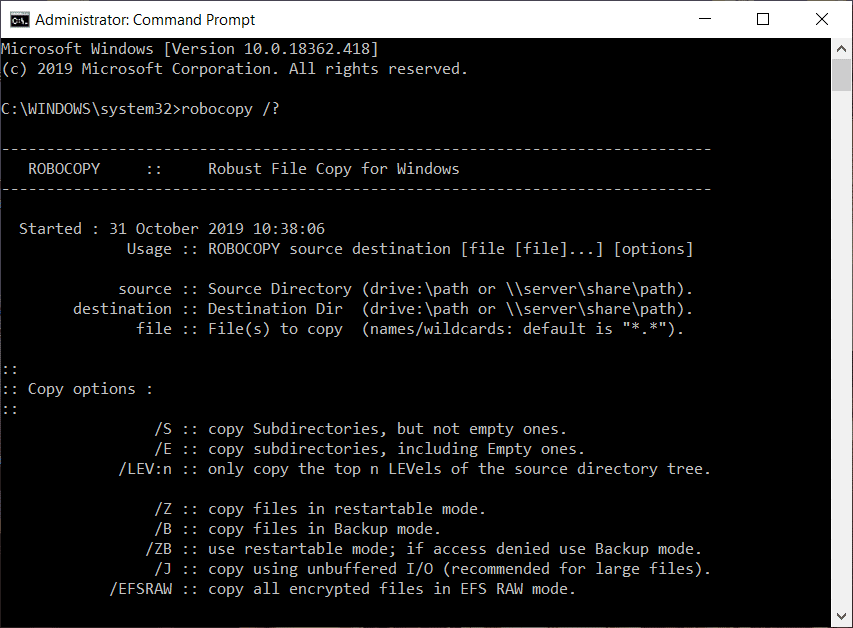
إذا كنت مرتاحًا لاستخدام سطر الأوامر ، فيمكنك تشغيل أوامر Robocopy مباشرة من سطر الأوامر باستخدام صيغة الأوامر والخيارات . ولكن إذا لم تكن مرتاحًا لاستخدام سطر الأوامر ، فلا داعي للقلق حيث يمكنك إضافة واجهة مستخدم رسومية (GUI) لتتماشى مع الأداة. لذلك دعونا نرى كيف يمكنك إضافة واجهة مستخدم رسومية إلى Microsoft Robocopy باستخدام البرنامج التعليمي المدرج أدناه.
هاتان هما الأداتان اللتان يمكنك استخدامهما لإضافة واجهة مستخدم رسومية (GUI) إلى أداة سطر أوامر Microsoft Robocopy:
دعونا نناقش كيف يمكن استخدام هذه الأدوات لإضافة واجهة المستخدم الرسومية (GUI) إلى أداة سطر أوامر Microsoft Robocopy واحدة تلو الأخرى.
يوفر RoboMirror واجهة مستخدم رسومية بسيطة جدًا ونظيفة ومركزة على المستخدم لـ Robocopy. يسمح RoboMirror بمزامنة شجرتين من الأدلة بسهولة ، ويمكنك إجراء نسخ احتياطي تزايدي قوي ، كما أنه يدعم النسخ الاحتياطية لوحدة التخزين.
لإضافة واجهة مستخدم رسومية (GUI) إلى أداة سطر الأوامر Robocopy باستخدام RoboMirror ، أولاً وقبل كل شيء ، تحتاج إلى تنزيل RoboMirror. لتنزيل RoboMirrror ، قم بزيارة الموقع الرسمي لـ RoboMirror .
بعد اكتمال التنزيل ، اتبع الخطوات التالية لتثبيت RoboMirror:
1.افتح برنامج إعداد RoboMirror الذي تم تنزيله .
2- انقر فوق الزر " نعم" عندما يُطلب منك التأكيد.
3. سيتم فتح معالج إعداد RoboMirror ، فقط انقر فوق الزر " التالي" .
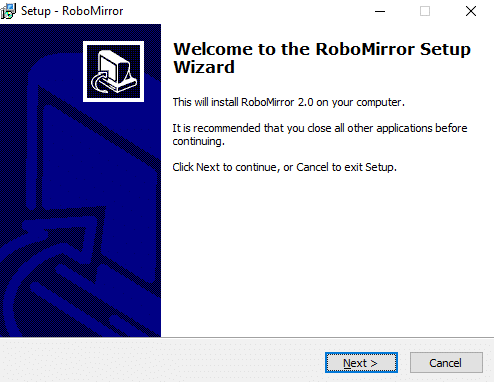
4. حدد المجلد الذي تريد تثبيت إعداد RoboMirror فيه . يقترح تثبيت برنامج الإعداد في المجلد الافتراضي.
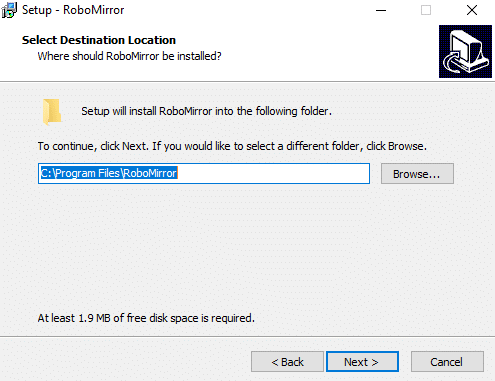
5. انقر على زر التالي.
6. ستفتح الشاشة السفلية. انقر مرة أخرى على زر التالي .

7- إذا كنت تريد إنشاء اختصار على سطح المكتب لـ RoboMirror ، فحدد " إنشاء أيقونة سطح مكتب ". إذا كنت لا ترغب في القيام بذلك ، فما عليك سوى إلغاء تحديده والنقر فوق الزر "التالي".
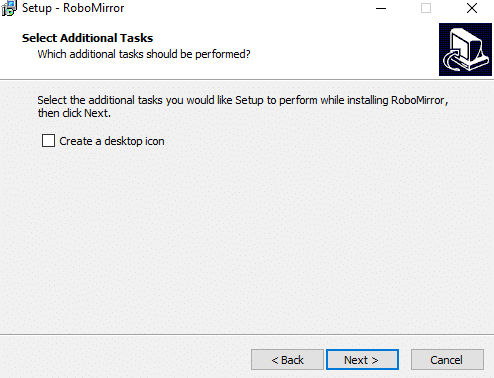
8.انقر على زر التثبيت.
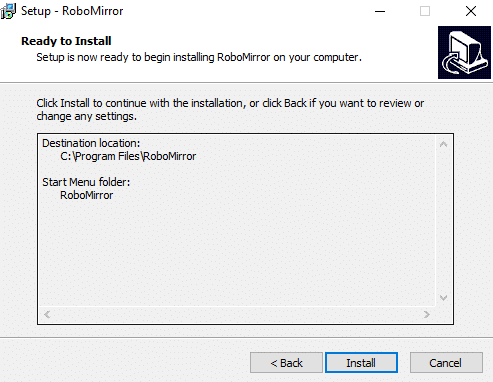
9- عند اكتمال التثبيت ، انقر فوق الزر "إنهاء " وسيتم تثبيت إعداد RoboMirror.
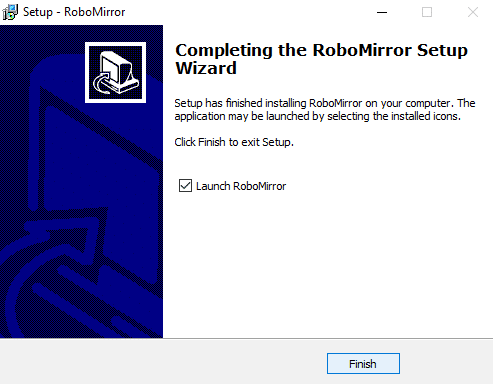
لاستخدام RoboMirror لإضافة واجهة مستخدم رسومية إلى أداة سطر أوامر Robocopy ، اتبع الخطوات التالية:
1.افتح RoboMirror ثم انقر فوق خيار إضافة مهمة الموجود في الجانب الأيمن من النافذة.
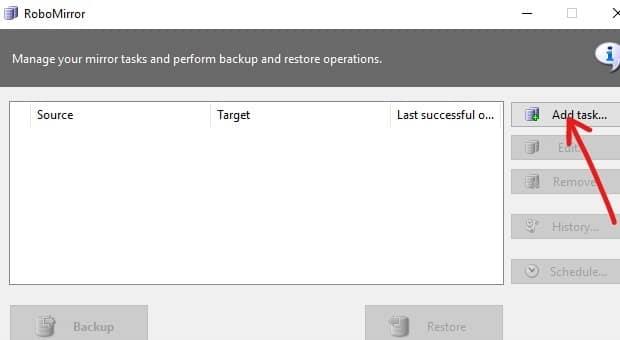
2. استعرض المجلد المصدر والمجلد الهدف بالنقر فوق الزر "استعراض".
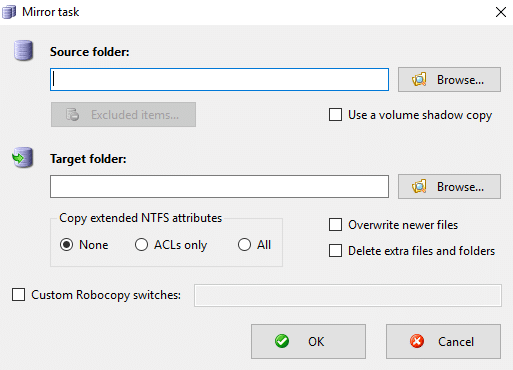
3. الآن ضمن " نسخ سمات NTFS الموسعة " ، اختر نسخ سمات NTFS الممتدة.
4. يمكنك أيضًا اختيار حذف الملفات والمجلدات الإضافية في المجلد الهدف غير الموجودة في المجلد المصدر ، ما عليك سوى تحديد "حذف الملفات والمجلدات الإضافية" . يمنحك هذا نسخة طبق الأصل من المجلد المصدر الذي تنسخه.
5. بعد ذلك ، لديك أيضًا خيار إنشاء نسخة احتياطية لوحدة التخزين المصدر أثناء النسخ الاحتياطي.
6. إذا كنت ترغب في استبعاد الملفات والمجلدات من النسخ الاحتياطي ، فانقر فوق الزر " العناصر المستبعدة " ثم حدد الملفات أو المجلدات التي ترغب في استبعادها.
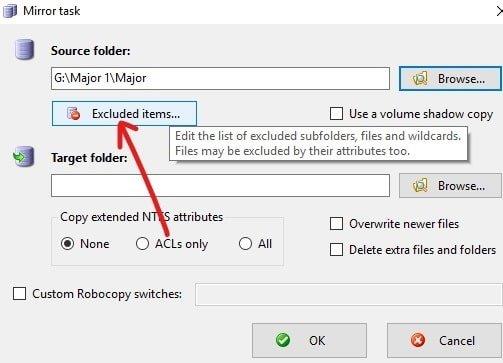
7- قم بمراجعة جميع التغييرات ثم انقر فوق "موافق".
8- في الشاشة التالية ، يمكنك إما إجراء النسخ الاحتياطي مباشرة أو جدولته ليتم تشغيله في وقت لاحق من خلال النقر على زر الجدولة.
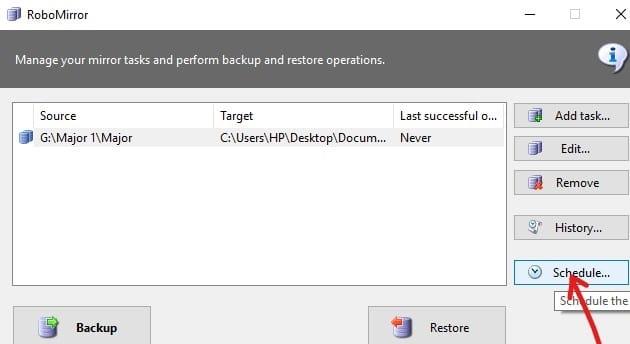
9. تدقيق العلامة في المربع بجانب " إجراء النسخ الاحتياطي التلقائي ".
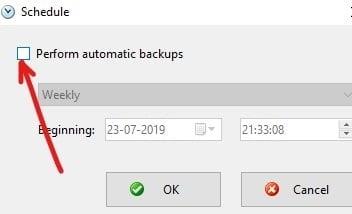
10. الآن من القائمة المنسدلة ، اختر متى تريد جدولة النسخ الاحتياطي ، أي يوميًا أو أسبوعيًا أو شهريًا.
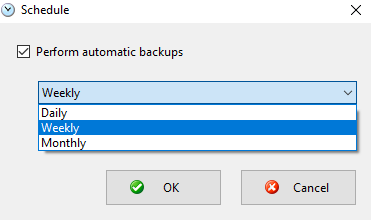
11. بمجرد التحديد ، انقر فوق الزر "موافق" للمتابعة.
12. أخيرًا ، انقر فوق زر النسخ الاحتياطي لبدء النسخ الاحتياطي إذا لم يكن مجدولًا في وقت لاحق.
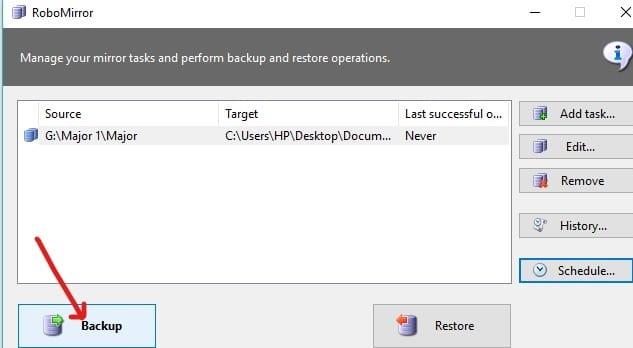
13. قبل بدء عملية النسخ الاحتياطي ، يتم عرض التغييرات المعلقة بحيث يمكنك إلغاء النسخ الاحتياطي وتغيير الإعدادات للمهام التي تريدها.
14- لديك أيضًا خيار عرض محفوظات مهام النسخ الاحتياطي التي قمت بها من خلال النقر على زر المحفوظات .
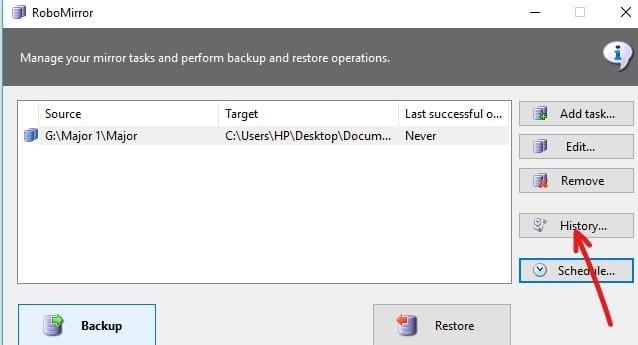
RichCopy هو برنامج أداة مساعدة لنسخ الملفات تم إيقافه تم تطويره بواسطة Microsoft Engineer. يحتوي RichCopy أيضًا على واجهة مستخدم رسومية لطيفة ونظيفة ولكنه أقوى وأسرع من بعض أدوات نسخ الملفات الأخرى المتاحة لنظام التشغيل Windows . يمكن لـ RichCopy نسخ عدة ملفات في وقت واحد (متعددة الخيوط) ، ويمكن استدعاؤها إما كأداة مساعدة لسطر الأوامر أو عبر واجهة مستخدم رسومية (GUI). يمكنك أيضًا الحصول على إعدادات نسخ احتياطي مختلفة لمهام نسخ احتياطي مختلفة.
قم بتنزيل RichCopy من هنا . بعد اكتمال التنزيل ، اتبع الخطوات التالية لتثبيت RichCopy:
1.افتح برنامج الإعداد الذي تم تنزيله من RichCopy.
2.انقر فوق الزر "نعم" عندما يُطلب منك التأكيد.
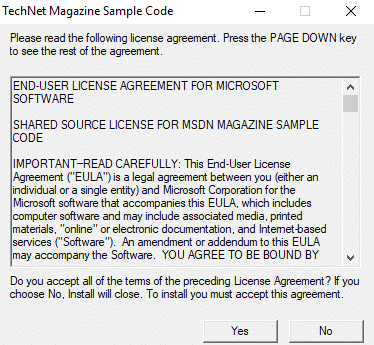
3- حدد المجلد الذي تريد فك ضغط الملفات فيه . يقترح عدم تغيير الموقع الافتراضي.
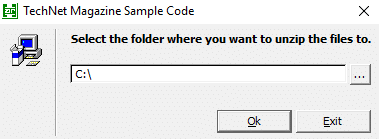
4. بعد اختيار الموقع. انقر فوق الزر " موافق" .
5.انتظر لبضع ثوان وسيتم فك ضغط جميع الملفات في المجلد المحدد.
6. افتح المجلد الذي يحتوي على الملفات التي تم فك ضغطها وانقر نقرًا مزدوجًا فوق RichCopySetup.msi.
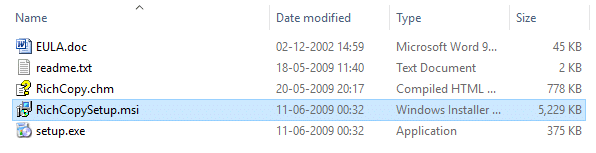
7.يفتح معالج إعداد RichCopy ، انقر فوق زر التالي.
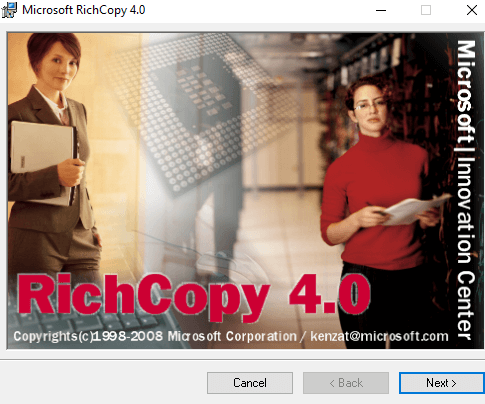
8. اضغط مرة أخرى على زر التالي للمتابعة.
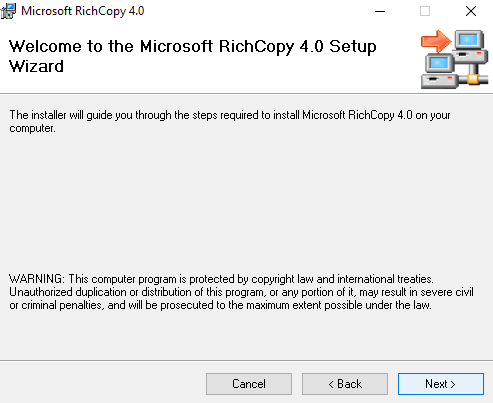
9. في مربع حوار اتفاقية الترخيص ، انقر فوق زر الاختيار بجوار خيار " أوافق " ثم انقر فوق الزر التالي .
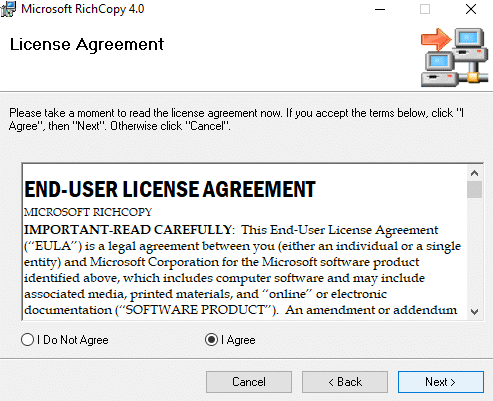
10- حدد المجلد الذي تريد تثبيت RichCopy فيه. يقترح عدم تغيير الموقع الافتراضي.
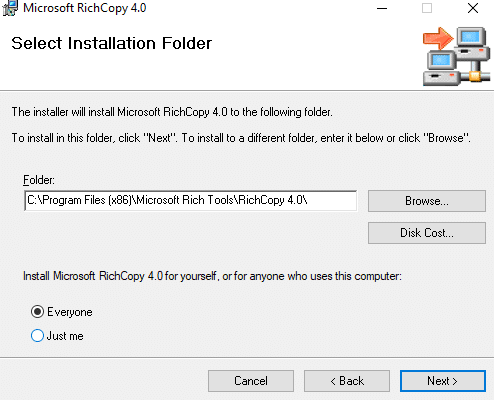
11. انقر على زر التالي للمتابعة.
12. سيبدأ تثبيت Microsoft RichCopy.
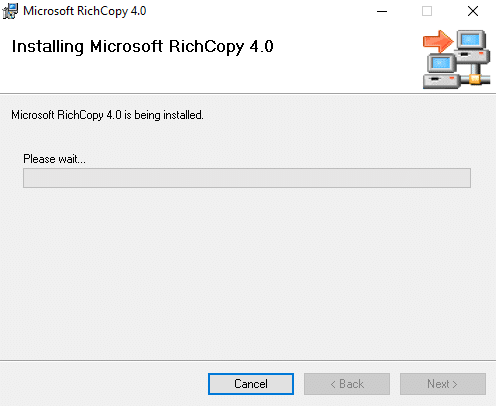
13. انقر فوق الزر "نعم" عندما يُطلب منك التأكيد.
14. عند اكتمال التثبيت ، انقر فوق الزر إغلاق.
لاستخدام RichCopy ، اتبع الخطوات التالية:
1.انقر على زر المصدر لتحديد عدة ملفات متوفرة على الجانب الأيمن.
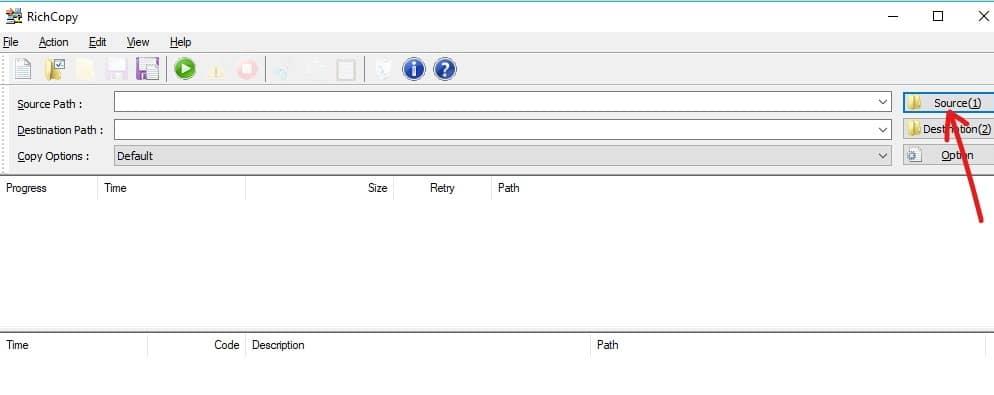
2- حدد خيارًا واحدًا أو عدة خيارات مثل الملفات أو المجلدات أو محركات الأقراص التي ترغب في نسخها احتياطيًا.
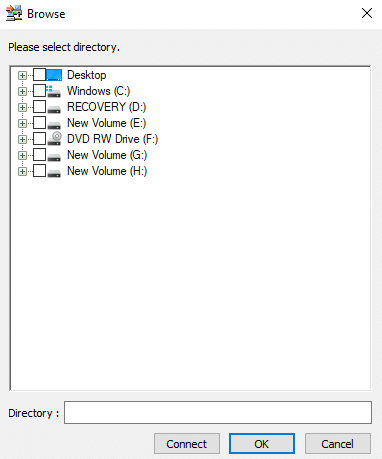
3. حدد المجلد الوجهة بالنقر فوق الزر الوجهة المتاح أسفل خيار المصدر مباشرةً.
4. بعد تحديد المجلد المصدر ومجلد الوجهة ، انقر فوق الزر " خيارات " وسيتم فتح مربع الحوار أدناه.
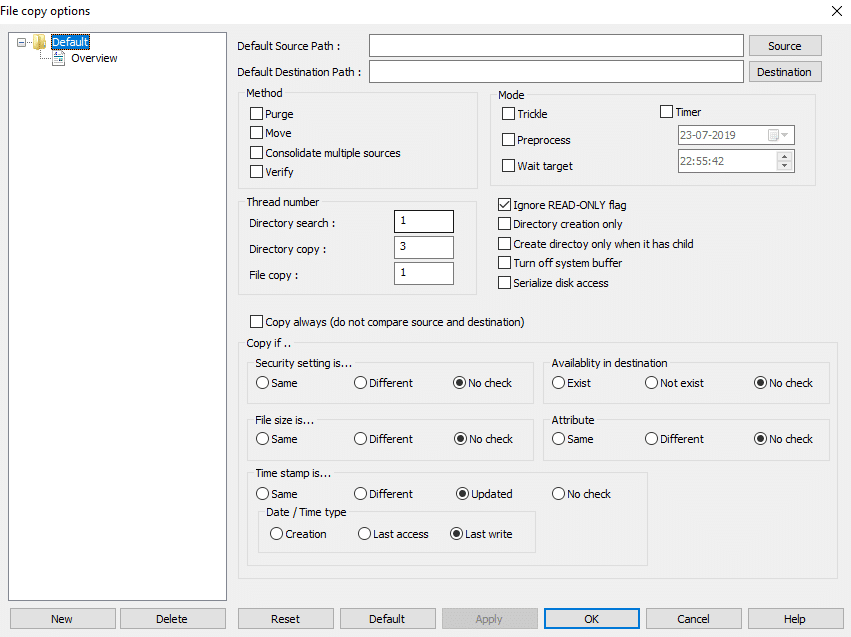
5. هناك العديد من الخيارات المتاحة والتي يمكنك تعيينها لكل ملف تعريف للنسخ الاحتياطي على حدة أو لجميع ملفات تعريف النسخ الاحتياطي.
6. يمكنك أيضًا ضبط عداد الوقت لجدولة مهام النسخ الاحتياطي عن طريق تحديد خانة الاختيار بجوار Timer.
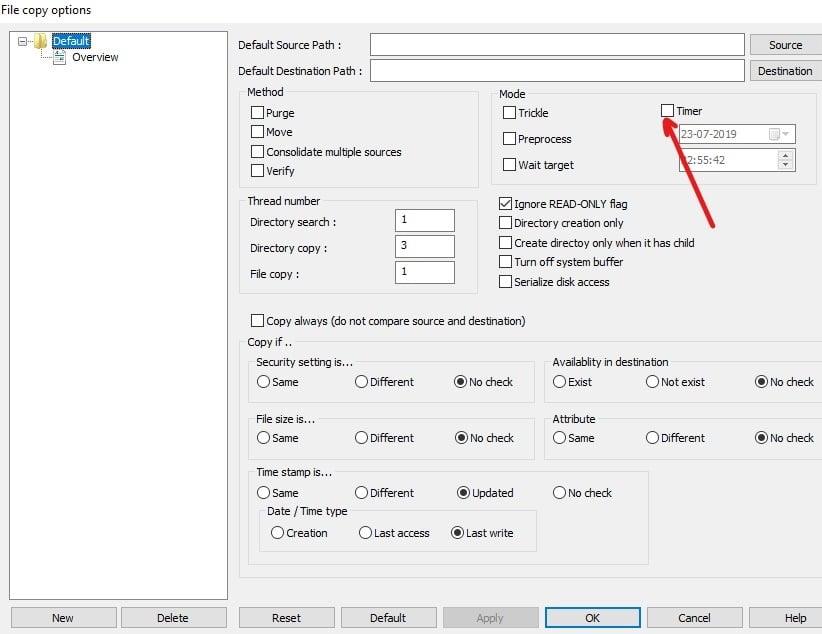
7. بعد تحديد خيارات النسخ الاحتياطي. انقر فوق الزر " موافق" لحفظ التغييرات.
8. يمكنك أيضًا بدء النسخ الاحتياطي يدويًا بالنقر فوق الزر "ابدأ" المتاح في القائمة العلوية.
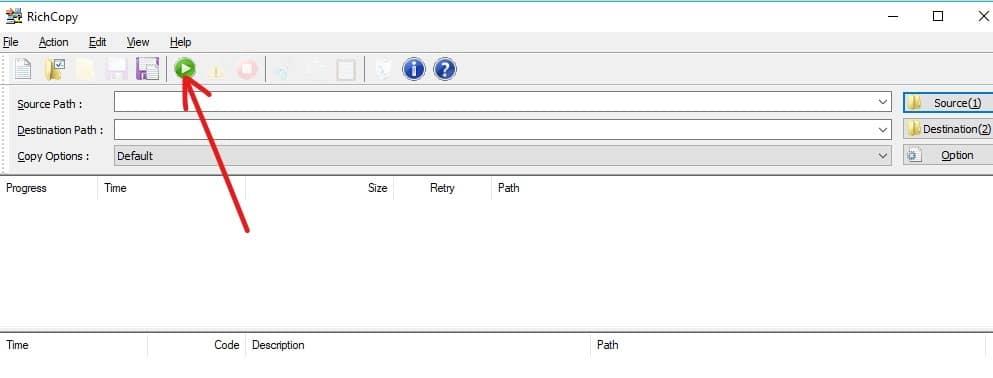
موصى به:
يعد كل من RoboCopy و RichCopy أدوات مجانية جيدة لنسخ الملفات أو نسخها احتياطيًا في Windows بشكل أسرع من مجرد استخدام أمر النسخ العادي. يمكنك استخدام أي منها لإضافة واجهة مستخدم رسومية (GUI) إلى أداة سطر أوامر Microsoft RoboCopy . إذا كان لا يزال لديك أي أسئلة بخصوص هذا الدليل ، فلا تتردد في طرحها في قسم التعليقات.
ربما يشتهر Snapchat بميزة مشاركة المحتوى المبتكرة التي تختفي بمجرد أن تشاهدها مجموعتك. الآن أصبح لدى المطورين
عندما تحاول الوصول إلى شخص ما على Messenger دون نجاح، فإن أحد الأسباب المحتملة هو أنه قد تم حظرك. الإدراك ليس لطيفًا،
في الوقت الحاضر، ستقوم العديد من وحدات تحكم ألعاب الفيديو بتتبع عدد الساعات التي لعبتها لكل لعبة تمتلكها. كجزء من أحدث جيل من وحدات التحكم،
هل حصلت على خطأ في اتصال java.net.socketexeption أثناء لعب Minecraft؟ إذا كان الأمر كذلك، فأنت لست الوحيد. لقد تم الإبلاغ عن هذا من قبل المستخدمين
بشكل عام، الأجهزة التي تستمع إلى الأوامر الصوتية لا تسبب الكثير من المتاعب. العبارة المستخدمة لتنشيطها – سواء كانت "OK Google" أو "Alexa" أو "Siri"
ينشر معظم المستخدمين قصص Instagram لمشاركة أنشطتهم اليومية ولحظاتهم المهمة في حياتهم. ومع ذلك، قبل أن تنشر قصة، قد ترغب في ذلك
Soundboard هو برنامج كمبيوتر يساعد تطبيقات مثل Discord في إنشاء مؤثرات صوتية رائعة. كما يسمح لك بتحميل الأصوات المختلفة إلى
أصبح Microsoft Teams أداة تواصل العمل الأكثر شيوعًا متجاوزًا Skype وSlack. لكن لا يمكن أن يساعدك إذا لم يعمل. لو
إذا كنت من عشاق ألعاب Roblox، فربما تكون قد واجهت بالفعل أخطاء عرضية على النظام الأساسي. ومع ذلك، يمكن بسهولة تصنيف رمز الخطأ 267 على أنه الأكثر
Google Forms هو تطبيق قائم على الويب يستخدم لإنشاء نماذج تساعد في جمع البيانات. إنها طريقة مباشرة لإنشاء نماذج التسجيل،
أثناء البث، ربما لاحظت ظهور أسماء المتابعين أو المتبرعين أو المشتركين الجدد لمقدم البث. هذه ميزة رائعة توفرها اللافتات
عندما تحاول جذب انتباه أكبر عدد ممكن من المشاهدين، ستحتاج إلى استخدام كل أداة CapCut المتاحة. تساعد التراكبات في إنشاء مقطع فيديو
يمكن أن يكون عرض القصص في Telegram ميزة رائعة إذا كانت من أشخاص تعرفهم، ولكن رؤية القصص من الغرباء قد تكون غير مرحب بها، وغير ذات صلة،
قدمت حزمة توسيع المواسم في "The Sims 4" عناصر لعب جديدة يمكن أن تؤثر على حياة Sim اليومية: الطقس ودرجة الحرارة. سيمز الخاص بك الآن
تم التحديث في 14 نوفمبر 2022 بواسطة Steve Larner، ليعكس عمليات Android/iOS الحالية لإنشاء Gmail بدون رقم هاتف. إذا كنت ترغب في إنشاء جديد
على الرغم من أن مستندات Microsoft Word متوافقة مع معالجات النصوص الأخرى، فقد تحتاج إلى حفظها كصور JPG أو GIF. بينما لا يمكنك تصدير ملفات
سهّل عليك Spotify مشاركة قوائم التشغيل مع عائلتك وأصدقائك - حيث يوجد زر مشاركة مباشرة في التطبيق. أيضا، لديك الخيارات للقيام بها
مع توفر العديد من تطبيقات المراسلة، من المهم تقييم الخيارات الأكثر أهمية بالنسبة لك عند اختيار التطبيق. نظرا لشعبيتها
إذا كنت مسافرًا منتظمًا، فقد يكون من سوء حظك فقدان أمتعتك. أدخل Apple AirTags. يمكنهم تحديد موقع موقعك
مثل جميع التطبيقات، قد يتعطل تطبيق Messenger من وقت لآخر، أو يرفض تسجيل دخولك، أو لا يسمح لك بإرسال الرسائل تمامًا. لحسن الحظ، عادة ما يكون هناك


















